May -Akda:
John Pratt
Petsa Ng Paglikha:
15 Pebrero 2021
I -Update Ang Petsa:
26 Hunyo 2024

Nilalaman
- Upang humakbang
- Bahagi 1 ng 2: Lumikha ng isang folder ng Snapchat sa iyong telepono o tablet
- Bahagi 2 ng 2: Mag-sync ng mga larawan sa Snapchat mula sa iyong camera roll
Ipinapakita sa iyo ng wikiHow na ito kung paano i-back up ang mga larawan mula sa camera roll ng iyong telepono sa iyong Snapchat account. Maaari itong magawa sa parehong mga aparatong Android at iPhone, dahil nangangailangan lamang ito ng isang nakalaang folder para sa Snapchat sa gallery ng app ng telepono o tablet. Kung wala ka pang folder ng Snapchat sa iyong telepono o tablet, lumikha ng isa sa pamamagitan ng pag-save ng larawan sa iyong camera roll.
Upang humakbang
Bahagi 1 ng 2: Lumikha ng isang folder ng Snapchat sa iyong telepono o tablet
 Buksan ang Snapchat. Ito ay isang dilaw na icon na may multo sa loob nito at maaaring matagpuan sa drawer ng app sa Android o sa home screen sa isang iPhone / iPad.
Buksan ang Snapchat. Ito ay isang dilaw na icon na may multo sa loob nito at maaaring matagpuan sa drawer ng app sa Android o sa home screen sa isang iPhone / iPad. 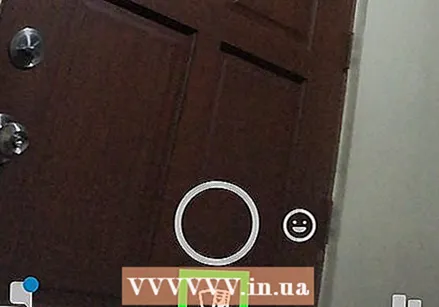 Mag-scroll pababa sa pahina ng Mga Paalala. Ang isang ito ay matatagpuan sa ilalim ng pindutan ng rekord at nagbabalik ng mga kwentong nakaimbak sa iyong mga alaala.
Mag-scroll pababa sa pahina ng Mga Paalala. Ang isang ito ay matatagpuan sa ilalim ng pindutan ng rekord at nagbabalik ng mga kwentong nakaimbak sa iyong mga alaala. - Sa ilang mga telepono o tablet, maaaring hindi mo kailangang mag-scroll pababa, ngunit maaari mo lamang i-tap ang isang icon na mukhang dalawang magkakapatong na larawan upang buksan ang pahina ng Mga Paalala.
 Pumili ng isang paalala upang i-save.
Pumili ng isang paalala upang i-save. Mag-tap sa ⁝ para sa iglap. Nasa kanang sulok sa itaas.
Mag-tap sa ⁝ para sa iglap. Nasa kanang sulok sa itaas.  Pumili I-export ang iglap mula sa lilitaw na menu. Binibigyan ka nito ng pagpipilian upang i-export ang snap na iyon sa app na iyong pinili.
Pumili I-export ang iglap mula sa lilitaw na menu. Binibigyan ka nito ng pagpipilian upang i-export ang snap na iyon sa app na iyong pinili. 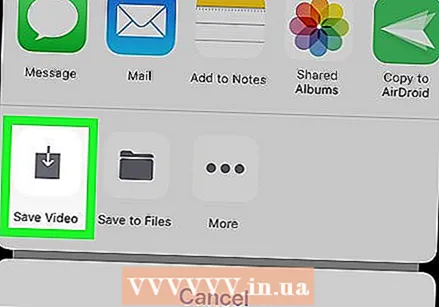 Tapikin Roll ng camera o I-save ang Imahe. Ang pagpipilian ay maaaring mag-iba depende sa iyong telepono o tablet. Ipapadala nito ang module na ito sa isang espesyal na folder sa iyong camera o camera roll ng tablet na nakakonekta sa Snapchat.
Tapikin Roll ng camera o I-save ang Imahe. Ang pagpipilian ay maaaring mag-iba depende sa iyong telepono o tablet. Ipapadala nito ang module na ito sa isang espesyal na folder sa iyong camera o camera roll ng tablet na nakakonekta sa Snapchat.
Bahagi 2 ng 2: Mag-sync ng mga larawan sa Snapchat mula sa iyong camera roll
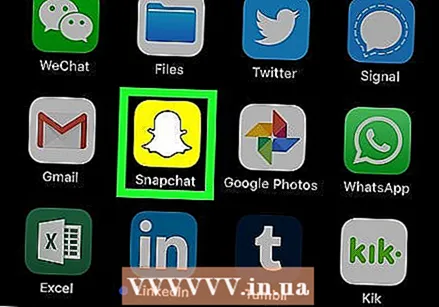 Buksan ang Snapchat. Ito ang dilaw na icon na may puting multo dito.
Buksan ang Snapchat. Ito ang dilaw na icon na may puting multo dito. - Kung nasa seksyon pa rin ng Mga Paalala, i-tap ang pindutang Bumalik hanggang sa ibalik ka sa pangunahing screen ng Snapchat.
 I-tap ang iyong larawan sa profile. Ito ay nasa kaliwang sulok sa itaas ng screen kapag binuksan mo ang Snapchat.
I-tap ang iyong larawan sa profile. Ito ay nasa kaliwang sulok sa itaas ng screen kapag binuksan mo ang Snapchat.  Tapikin ang icon na gear
Tapikin ang icon na gear 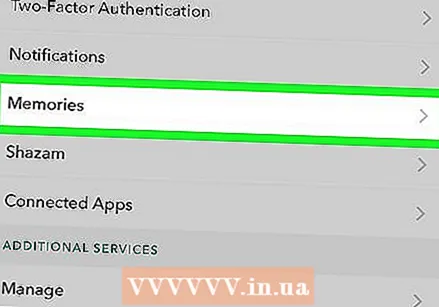 Mag-scroll pababa at piliin Mga alaala. Maaari itong matagpuan sa ilalim ng tab na Aking Account sa pahina ng Mga Setting.
Mag-scroll pababa at piliin Mga alaala. Maaari itong matagpuan sa ilalim ng tab na Aking Account sa pahina ng Mga Setting. 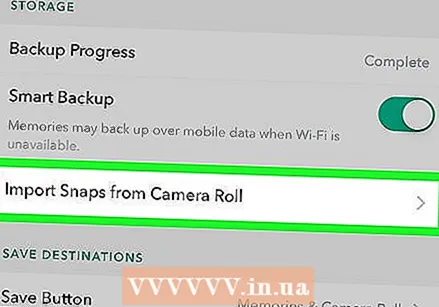 Pumili Mag-import ng mga snap mula sa camera roll.
Pumili Mag-import ng mga snap mula sa camera roll.- Kritikal na lumikha ka ng isang folder ng Snapchat sa iyong camera roll bago ang hakbang na ito, dahil walang mga larawan na ipapakita kapag pinili mo ang pagpipiliang ito kung walang folder ng Snapchat sa iyong telepono o tablet.
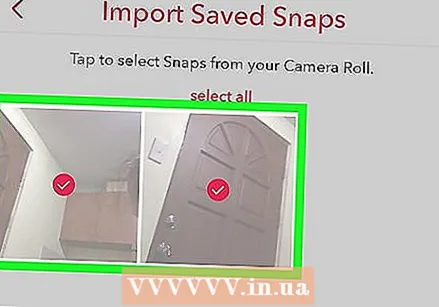 Pumili ng mga larawan mula sa iyong camera roll na nais mong i-back up sa iyong Snapchat account. Upang idagdag ang lahat ng mga larawan mula sa iyong camera roll sa Snapchat, i-tap ang pulang pagpipilian Piliin lahat sa tuktok na gitna ng pahina.
Pumili ng mga larawan mula sa iyong camera roll na nais mong i-back up sa iyong Snapchat account. Upang idagdag ang lahat ng mga larawan mula sa iyong camera roll sa Snapchat, i-tap ang pulang pagpipilian Piliin lahat sa tuktok na gitna ng pahina. 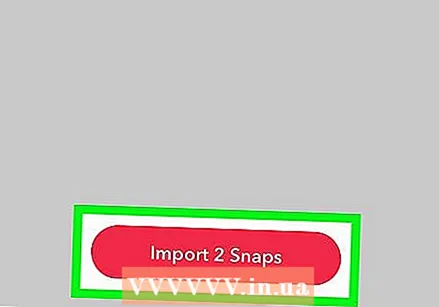 Tapikin I-import ang [number] Snaps Sa Ito ay isang pulang pindutan sa ibaba ng mga larawan na nagsi-sync ng mga larawan na iyong napili mula sa iyong camera roll sa iyong Snapchat account.
Tapikin I-import ang [number] Snaps Sa Ito ay isang pulang pindutan sa ibaba ng mga larawan na nagsi-sync ng mga larawan na iyong napili mula sa iyong camera roll sa iyong Snapchat account.



